Настройка PPPoE на SNR-CPE-W4N
1. Откройте любой веб-браузер (Google Chrome/Mozilla Firefox/Opera/Яндекс.Браузер/Microsoft Edge/Safari) на устройстве, которое подключено по Wi-Fi или с помощью кабеля к роутеру.
В адресной строке введите адрес 192.168.1.1 (точный адрес указан на корпусе роутера) и нажмите Enter.
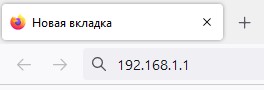
2. На экране может открыться страница авторизации. По умолчанию имя пользователя и пароль — Admin. После ввода имени пользователя и пароля нажмите кнопку Войти.
После входа вы окажетесь в веб-интерфейсе роутера. Появится главная страница, на которой можно поменять язык интерфейса. Для удобства меняем язык интерфейса на Russian (Русский) и нажимаем кнопку Apply (Применить).
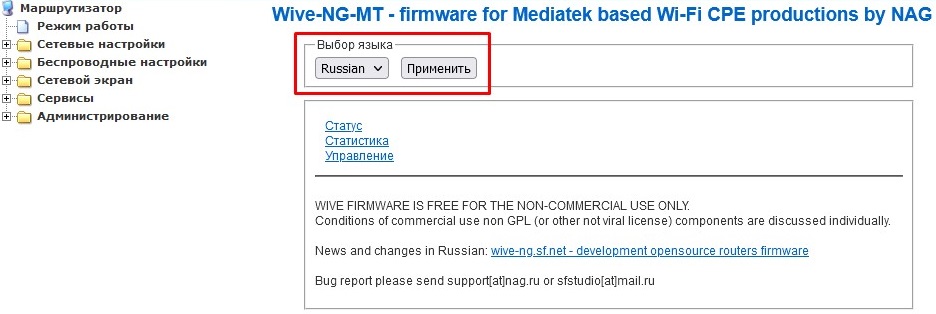
3. Слева выберите раздел “Сетевые настройки” и подраздел “Настройки VPN”. Откроется страница ввода настроек данного подключения.
Установите галочку в пункте Включить VPN. Режим VPN выберите Клиент PPPoE. Интерфейс для PPPoE выберите WAN. В полях Имя пользователя и Пароль введите данные из своего договора. В пункте Шлюз по умолчанию выберите Включить.
Ниже обязательно ставим галочки Адаптивный LCP интервал, DNS провайдера, Включить NAT, Чистый PPPoE.
После того, как выполнили все настройки, нажмите внизу кнопку Применить и подключить.
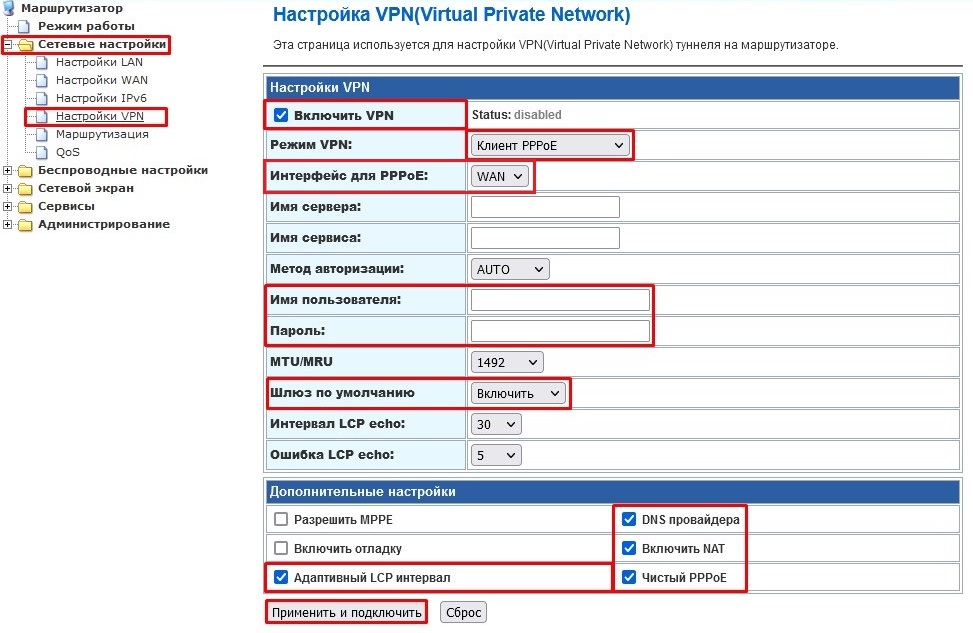
АО «ЭР-Телеком Холдинг» осуществляет обработку персональных и иных пользовательских данных в соответствии с Политикой в отношении обработки персональных данных.
ООО «Кроникс Плюс» осуществляет обработку персональных и иных пользовательских данных в соответствии с Политикой в отношении обработки персональных данных.
© АО «ЭР-Телеком Холдинг» 2011-2024

